നിലവില് നമ്മുടെ വിദ്യാലയത്തില് പഠിച്ചു കൊണ്ടിരിക്കുന്ന മുഴുവന് വിദ്യാര്ത്ഥികളുടേയും വിവരങ്ങള് ഓണ്ലൈനായി സൂക്ഷിക്കാന് ഉപകരിക്കുന്ന സമ്പൂര്ണ്ണയെക്കുറിച്ച് നമുക്കെല്ലാവര്ക്കും അറിയാമല്ലോ. ഈ സംവിധാനം ഉള്ളതു കൊണ്ടു തന്നെ ഓണ്ലൈനായി പല സൈറ്റുകളിലേക്കും സിംക്രണൈസ് ചെയ്യാന് നമുക്ക് സാധിക്കുന്നുണ്ട്. സമ്പൂര്ണയിലൂടെ ഭാവിയില് ഇതിനപ്പുറവും ചെയ്യാന് സാധിക്കുമെന്നു തീര്ച്ച. നിലവില് ഈ പോര്ട്ടലില് നിന്നും നമുക്കാവശ്യമായ വിവരങ്ങള് എക്സെല് ഫോര്മാറ്റിലേക്ക് മാറ്റിയെടുക്കാവുന്നതേയുള്ളു. ഇത്തരത്തില്സമ്പൂര്ണ കൈകാര്യം ചെയ്യേണ്ട വിധത്തേക്കുറിച്ച് വിശദീകരിക്കണമെന്ന് ആവശ്യപ്പെട്ടു കൊണ്ട് നിരവധി പേര് അനില് സാറിനേയും മാത് സ് ബ്ലോഗിനേയുമെല്ലാം സമീപിക്കുകയുണ്ടായി. ഇതിനേത്തുടര്ന്നാണ് ചുവടെ കൊടുത്തിരിക്കുന്ന കാര്യങ്ങളെക്കുറിച്ച് വിശദീകരിക്കുന്ന പോസ്റ്റ് മാ ത് സ് ബ്ലോഗ് പ്രസിദ്ധീകരിക്കുന്നത്.
www.sampoorna.itschool.gov.in എന്ന URL ല് കൂടി സമ്പൂര്ണ്ണയുടെ Online സൈറ്റില് പ്രവേശിക്കാവുന്നതാണ്. ആദ്യമായി സമ്പൂര്ണ്ണയില് പ്രവേശിക്കുന്ന ഒരു സ്കൂളിന് admin@schoolcode (ഉദാഹരണമായി admin@28201) എന്നത് username ഉം admin123എന്നത് password ആയും നല്കി കൊണ്ട് പ്രവാശിക്കാവുന്നതാണ്. ആദ്യ തവണ എല്ലാ സ്കൂളുകളുകള്ക്കും admin123 തന്നെയാണ് password. ഇങ്ങനെ പ്രവേശിക്കുമ്പോള് ലഭിക്കന്നത് താഴെ കാണുന്നതു പോലുള്ള ഒരു വിന്ഡോയാണ്.
ഇവിടെ നമ്മള് password ചേഞ്ച് ചെയ്തെടുക്കേണ്ടതാണ്.
ഇപ്പോള്കാണുന്ന വിന്ഡോയാണ് Dashboard.
ഇവിടുന്ന് മറ്റു പേജുകളിലേക്ക് പോകാവുന്നതാണ്. ആദ്യ പടിയായി ചെയ്യേണ്ടത് സ്കൂള് സംബന്ധിയായ വിവരങ്ങള് ചേര്ക്കലാണ്. ഇതിനായി മുകളില് കാണുന്ന സ്കൂളിന്റെ പേരില് ക്ലിക്കു ചെയ്താല് മതി. ഇപ്പോള് താഴെ കാണുന്ന തരത്തിലുള്ള പേജിലെത്തും.
ഇവിടെ edit school details എന്ന മെനുവില് ക്ലിക്ക് ചെയ്ത് സ്കൂള് details ചേര്ത്ത് Update School Details എന്ന ബട്ടണില് ക്ലിക്ക് ചെയ്യുക. ഇവിടെ Last TC Number എന്നിടത്ത് (ഉദാഹരണമായി 100) TC Number മാത്രം നല്കിയാല് മതി.
Dashboard ല്, മുകളില് school admin എന്നതില് ക്ലിക്കു ചെയ്താല് User information, Password എന്നിവ ചേഞ്ച് ചെയ്യാവുന്നതാണ്. ഇനി കുട്ടികളുടെ വിവരങ്ങള് ചേര്ക്കണം. ഇതിന് ഓരോ ക്ലാസ്സിലേയും ഡിവിഷനുകള് ചേര്ക്കണം.
Dashboard ല് Classes and Divisions എന്ന മെനുവില് പ്രവേശിക്കുക.
ഇവിടെ നമ്മുടെ സ്കൂളിലെ ക്ലാസ്സുകള് First Standard, Second Standard, എന്നിങ്ങനെ ലിസ്റ്റ് ചെയ്തിട്ടുണ്ട്.
ഇതില് ഏതെങ്കിലും ഒരു ഡിവിഷനില് ക്ലിക്കു ചെയ്താല് താഴെ കാണുന്ന തരം ഒരു പേജിലെത്തും.
ഇവിടെ New Division ല് ക്ലിക്കു ചെയ്ത് ആ ക്ലാസ്സിന്റെ ഡിവിഷനുകള് മുഴുവന് ചേര്ക്കാവുന്നതാണ്.ഇപ്പോ ചുവടെ കാണുന്ന തരത്തിലുള്ള പേജ് ലഭിക്കുന്നു
ഡിവിഷനുകള്ക്ക് A,B,C എന്നിങ്ങനെ മാത്രം പേരു നല്കിയാല് മതിയാകും. ഇതിന്റെ താഴെ Start date 01 June 2013 എന്നും , End date 31 March 2014 എന്നും നല്കണം. ഇങ്ങനെ എല്ലാ ക്ലാസ്സുകളുടെയും ഡിവിഷനുകള് ചേര്ക്കേണ്ടതാണ്.
എന്നാല് കഴിഞ്ഞ വര്ഷം തന്നെ ഡാറ്റാ എന്റി നടത്തിയിരുന്ന ഒരു സ്കൂളിനെ സംബന്ധിച്ച്, ഓരോ ക്ലാസ്സിലും ഉള്ള എല്ലാ ഡിവിഷനുകളും കാണാവുന്നതാണ്. A 2012-2013 എന്ന പേരിലുള്ള ഒരു ഡിവിഷനാവും ഉള്ളത്.
ഇത്തരം സന്ദര്ഭങ്ങളില് Import Divisions എന്ന മെനുവിലൂടെ പുതിയ വര്ഷത്തേക്കുള്ള ഡിവിഷനുകള് ചേര്ക്കാവുന്നതാണ്.നിലവില് എത്ര ഡിവിഷനുകളാണോ സെലക്ട് ചെയ്ത ക്ലാസ്സിലുള്ളത് , അത്രയും പുതിയ ഡിവിഷനുകള് ഈ അധ്യയന വര്ഷത്തിലും സൃഷ്ടിക്കപ്പെടുന്നു.
A,B,C D എന്നിങ്ങനെ ഡിവിഷനുകളുടെ ഇടത് വശത്തായി ' ശരി ' അടയാളം കാണുന്ന അത്രയും
ഡിവിഷനകള് പുതിയതായി ക്രിയേറ്റ് ചെയ്യപ്പെടുന്നു. ഇതിലെ ഒരു ഡിവിഷന് ആവശ്യമില്ലെങ്കില് ടിക് മാര്ക്കില് ക്ലിക് ചെയ്ത് അണ്ചെക് ചെയ്യാവുന്നതാണ്. ഉദാഹരണതിന് പതിയ അധ്യയന വര്ഷതില് D എന്ന ഡിവിഷന് ആവശ്യമില്ലെങ്കില്, D ഡിവിഷന്റെ ഇടതു വശത്തായി കാണുന്ന ചെക് ബോക്സ് അണ്ചെക് ചെയ്ത ശേഷം Submit അമര്ത്തിയാല് മതിയാകും.
ഇപ്പോള് പുതിയ ഡിവിഷനുകള് ഉണ്ടായിട്ടുള്ളത് കാണാം.
ഇങ്ങനെ എല്ലാ ക്ലാസുകളിലേക്കുമുള്ള ഡിവിഷനുകള് ചേര്ത്തു കഴിഞ്ഞാല് കുട്ടികളുടെ വിവരങ്ങള് ചേര്ക്കാവുന്നതാണ്. ഇതിന് Dashboard ല് Admission എന്ന മെനുവില് ക്ലിക്കു ചെയ്യുക.
ഇവിടെ താഴെ കാണുന്ന വിധത്തിലുള്ള പേജ് കാണാം.
ഇതില് School Admission എന്നതിലൂടെ Regular students ന്റെ ഡാറ്റാ എന്റി നടത്താവുന്നതാണ്. Admission എന്ന മെനുവില് കൂടി തന്നെ ARC/CCC/BT വിഭാഗത്തിലുള്ള കുട്ടികള്, T C യുമായി വരുന്ന കുട്ടികള്, Re Admission എന്നിവയുടെ ഡാറ്റാ എന്റിയും നടത്താവുന്നതാണ്.
കഴിഞ്ഞ വര്ഷം ഡാറ്റാ എന്റി നടത്തിയിരുന്ന ഒരു സ്കൂളിനെ സംബന്ധിച്ച് Class and Division മെനുവില് ക്ലാസ്സ് , തുടര്ന്ന് ഡിവിഷന് എന്നിങ്ങനെ ക്ലിക് ചെയ്യുമ്പോള് ഒരു ക്ലാസ്സിലെ കുട്ടികളെ സംബന്ധിക്കുന്ന വിവരങ്ങള് കാണാം. ഈ പേജിന്റെ മകളിലള്ള Confirm ക്ലിക്ക് ചെയ്ത് ഒരു ഡിവിഷനിലെ എല്ലാ കുടികളുടെയും ഡേറ്റാ ഒരുമിച്ച് Confirm ചെയ്യാം.
ഒരു ക്ലാസ്സിലെ കുട്ടിയെ Remove ചെയ്യണമെങ്കില് Class and Divisions എന്ന മെനുവില് നിന്നും കുട്ടിയുടെ പേജിലെത്തുക. ഇവിടെ More എന്ന മെനുവില് Remove Student എന്ന ലിങ്കില് ക്ലിക്കു ചെയ്ത് Remove ചെയ്യാവുന്നതാണ്.
തുടര്ന്നു ലഭിക്കുന്ന പേജില് Generate Extract , Conduct Certificate എന്നീ ലിങ്കുകള് കാണാം. ഇവിചെ നിന്നും Extract , Conduct Certificate എന്നിവ പ്രിന്റെടുക്കാം. അടുത്തതായി അധ്യാപകരുടെ വിവരങ്ങള് ചേര്ക്കുകയാണ്. ഇതിന് Dashboard ല് Human Resource എന്ന മെനുവിലൂടെ പ്രവേശിക്കുക.
ഇതില് Employee Admission എന്നിടത്ത് ക്ലിക്ക് ചെയ്യുക. ഇവിടെ എല്ലാ അധ്യാപകരുടേയും വിവരങ്ങള് ചേര്ക്കണം (Daily wages ആയിട്ടുള്ള അധ്യാപകരുള്പ്പടെ, ഇവരുടെ കാര്യത്തില് PEN എന്നിടത്ത് No സെലക്ട് ചെയ്യാന് ശ്രദ്ധിക്കുമല്ലോ?)
2012-2013 വര്ഷത്തെ കുട്ടികളെ ആണ് പ്രമോഷന് നടത്തേണ്ടതെന്ന് കരുതുക. ഇവിടെ ആദ്യം ചെയ്യേണ്ട് 2013-2014 വര്ഷത്തേക്കുള്ള ഡിവിഷനുകള് ചേര്ക്കലാണ്. 2013-2014 വര്ഷത്തേക്ക് വേണ്ട എല്ലാ ഡിവിഷനുകളും define ചെയ്തു കഴിഞ്ഞാല് Classes and Division എന്ന മെനുവിലൂടെ Student Transfers ല് ക്ലിക്കു ചെയ്യുക.
ഇവിടെ Reason for the transfer എന്നിടത്ത് ഉചിതമായത് തിരഞ്ഞെടുക്കുക
(ഒരേ ക്ലാസ്സിലെ പല ഡിവിഷനുകളിലുള്ള കുട്ടികളെ തമ്മില് മാറ്റേണ്ടതുണ്ടെങ്കില് Class Transfer സെലക്ട് ചെയ്യണം, ഒരു ക്ലാസ്സില് നിന്നും ഉയര്ന്ന ക്ലാസ്സിലേക്കുള്ള Promotion ആണെങ്കില് EHS സെലക്ട് ചെയ്യണം, ഒരു ക്ലാസ്സില് detain ചെയ്യപ്പെടുന്ന കുട്ടികളുടെ കാര്യത്തില് NHS സെലക്ട് ചെയ്യണം ).
ക്ലാസ്സ്, ഡിവിഷന് എന്നിവ സെലക്ട് ചെയ്യുമ്പോള് ആ ക്ലാസ്സിലെ മുഴുവന് കുട്ടികളുടെയും പേര് ലിസ്റ്റ് ചെയ്യും.
ഇതില് ഒഴിവാക്കപ്പെടേണ്ട കുട്ടികളുടെ പേരിനു നേരെയുള്ള ടിക് മാര്ക്ക് ഒഴിവാക്കി, ട്രാന്സര് ചെയ്യാനുദ്ദേശിക്കുന്ന ക്ലാസ്സ്, ഡിവിഷന് എന്നിവ നല്കി submit button പ്രസ്സ് ചെയ്യുക.
Dashboard ല് Students എന്ന മെനുവിലൂടെ ക്ലാസ്സ്, ഡിവിഷന് എന്നിവ സെലക്ട് ചെയ്ത് Submit ല് ക്ലിക് ചെയ്യുക
ഇനി ഒരു കുട്ടിയെ T C നല്കണമെങ്കില് മുകളിലത്തെ പോലെ Classes and Division എന്ന മെനുവിലൂടെ കുട്ടിയുടെ പേജിലെത്തുക.
ഇവിടെ Issue TC എന്നിടത്തു ക്ലിക്കു ചെയ്യുക. ഇവിടെ T C സംബന്ധിച്ച വിവരങ്ങള് നല്കി Issue TC എന്ന ബട്ടണില് ക്ലിക്കു ചെയ്യുക. ഇപ്പോള് TC Generated Successfully എന്ന സന്ദേശത്തോടു കൂടിയ ഒരു പേജിലെത്തും.
ഇവിടെ നിന്നും T C , Conduct Certificate മുതലായവ പ്രിന്റെടുക്കാവുന്നതാണ്.
T C പരിശോധിച്ച് ശരിയാണെന്ന് ഉറപ്പാക്കി കഴിഞ്ഞാല് Mark as Issued എന്ന ലിങ്കില് ക്ലിക്കു ചെയ്യേണ്ടതാണ്. T C നല്കി കഴിഞ്ഞാല്, അത്തരത്തിലുള്ള കുട്ടികളെ പിന്നീട് TC പ്രിന്റെടുക്കുന്നതിനും, TC എഡിറ്റു ചെയ്യുന്നതിനും മറ്റും. ആവശ്യം വന്നാല് Dashboard ല് Students എന്ന മെനുവില് Former Students എന്ന മെനുവില് നിന്നും അഡ്മിഷന് നമ്പര്/പേര്/TC No. എന്നിവയിലേതെങ്കിലും നല്കി കുട്ടിയെ സെര്ച്ചു ചെയ്തെടുക്കുക.
ഇവിടെ കുട്ടിയുടെ പേജില് നിന്നും T C പ്രിന്റെടുക്കുകയോ എഡിറ്റു ചെയ്യുകയോ ആവാം.
ഈ മെനുവില് നിന്നും തന്നെ Conduct Certificate എടുക്കാവുന്നതാണ്.
ഇവിടെ Conduct എന്ന ഭാഗത്ത് ആവശ്യം വേണ്ട വിവരങ്ങള് ചേര്ത്ത് Done എന്ന ബട്ടണില് ക്ലിക് ചെയ്യുമ്പോള്
അത് Print എന്ന് മാറിയിട്ടുള്ളതായി കാണാം.
ഈ ബട്ടണില് ക്ലിക് ചെയ്ത് Conduct Certificate ന്റെ പ്രിന്റെടുക്കാം.
Dashboard ല് Reports എന്ന മെനുവില് നിന്നും റിപ്പോര്ട്ടുകള് എടുക്കാവുന്നതാണ്, ഇവിടെ രണ്ട് വിധത്തിലുള്ള റിപ്പോര്ട്ടുകള് ഉണ്ട്- Static report മറ്റൊന്ന് Custom Report. ഇതില് Custom Report എന്ന മെനുവില് കൂടി സമ്പൂര്ണ്ണാ സോഫ്ട് വെയറില് ചേര്ത്തിട്ടുള്ള എല്ലാ വിവരങ്ങളും റിപ്പോര്ട്ടു രൂപത്തില് എടുക്കാവുന്നതാണ്. ഇതിന് മൂന്നു ഭാഗങ്ങളാണ് ഉള്ളത്
Field Selection - എന്തെല്ലാം വിവരങ്ങളാണ് റിപ്പോര്ട്ടില് വരേണ്ടത് എന്ന് തീരുമാനിക്കുന്ന ഭാഗമാണ് ഇത്. ഇതില് റിപ്പോര്ട്ടില് ആവശ്യമായ വിവരങ്ങള് ചെക് ചെയ്യണം.
Input Criteria എന്ന ഭാഗത്ത് റിപ്പോര്ട്ട് ജനറേഷന് ആവശ്യമായ എന്തെങ്കിലും മാനദണ്ഡങ്ങള് ഉണ്ടെങ്ങില് അത് നലകാവുന്നതാണ്. ഉദാഹരണമായി പത്താം ക്ലാസ്സിലെ, പെണ്കുട്ടികളെ സംബന്ധിക്കുന്ന വിവരങ്ങള് മാത്രമാണ് ലഭിക്കേണ്ടതെങ്ങില് ചുവടെ ചേര്ത്തിരിക്കുന്ന രീതിയിലുള്ള Criteria നലകാം.
Selecting Display Fields - ഇവിടെ റിപ്പോര്ട്ടില് എന്തെല്ലാം ഫീല്ഡുകള് വേണം എന്ന് സെലക്ട് ചെ യ്ത് കൊടുക്കാവുന്നതാണ്.
ആവശ്യമായ ഫീല്ഡുകളെ ഏത് രീതിയിലും ക്രമീകരിക്കുവാനും ഇവിടെ സാധിക്കും. ഫീല്ഡുകളുടെ നേരെ കാണുന്ന ആരോ ബട്ടണുകളില് ക്ലിക് ചെയ്ത് ക്രമീകരിക്കാം.
തുടര്ന്ന് പേജില് അവസാനമായി കാണുന്ന സേവ് ക്ലിക് ചെയ്യുക. ഇപ്പോള് ലഭിക്കുന്ന പേജില് റിപ്പോര്ട്ടിന്റെ പേര് കാണാം. വലത് വശതായി Show Report, Delete എന്നീ ലിങ്കുകളും കാണാം.
ഇതില Show Report എന്നതില് ക്ലിക് ചെയ്യുമ്പോള് റിപ്പോര്ട്ട് കാണാം.
Dashboard ലെ ID Card എന്ന മെനുവില് കുട്ടികളുടെ ക്ലാസ്സ് മുതലായവ നല്കി ID Card , pdf രൂപത്തിലെടുക്കാവുന്നതാണ്.
ശ്രദ്ധയില് വയ്ക്കേണ്ട കാര്യങ്ങള്:
- സ്കൂള് , കുട്ടികള്, അധ്യാപകര് എന്നിവരെ സംബന്ധിച്ച വിവരങ്ങള് ചേര്ക്കുക
- പുതിയ ഡിവിഷന് സൃഷ്ടിക്കുക.
- പതിയ കട്ടികളുടെ അഡ്മിഷന് നടത്തുക.
- കുട്ടികളുടെ പ്രൊമോഷന് നടത്തുക.
- കുട്ടികളെ ട്രാന്സര് ചെയ്യുക.
- TC, Conduct Certificate എന്നിവ നല്കുക.
- അഡിഷന് രജിസ്റ്ററിന്റെ പകര്പ്പ് എടുക്കുക.
- റിപ്പോര്ട്ടുകള് എടുക്കല്.
www.sampoorna.itschool.gov.in എന്ന URL ല് കൂടി സമ്പൂര്ണ്ണയുടെ Online സൈറ്റില് പ്രവേശിക്കാവുന്നതാണ്. ആദ്യമായി സമ്പൂര്ണ്ണയില് പ്രവേശിക്കുന്ന ഒരു സ്കൂളിന് admin@schoolcode (ഉദാഹരണമായി admin@28201) എന്നത് username ഉം admin123എന്നത് password ആയും നല്കി കൊണ്ട് പ്രവാശിക്കാവുന്നതാണ്. ആദ്യ തവണ എല്ലാ സ്കൂളുകളുകള്ക്കും admin123 തന്നെയാണ് password. ഇങ്ങനെ പ്രവേശിക്കുമ്പോള് ലഭിക്കന്നത് താഴെ കാണുന്നതു പോലുള്ള ഒരു വിന്ഡോയാണ്.
ഇവിടെ നമ്മള് password ചേഞ്ച് ചെയ്തെടുക്കേണ്ടതാണ്.
ഇപ്പോള്കാണുന്ന വിന്ഡോയാണ് Dashboard.
ഇവിടുന്ന് മറ്റു പേജുകളിലേക്ക് പോകാവുന്നതാണ്. ആദ്യ പടിയായി ചെയ്യേണ്ടത് സ്കൂള് സംബന്ധിയായ വിവരങ്ങള് ചേര്ക്കലാണ്. ഇതിനായി മുകളില് കാണുന്ന സ്കൂളിന്റെ പേരില് ക്ലിക്കു ചെയ്താല് മതി. ഇപ്പോള് താഴെ കാണുന്ന തരത്തിലുള്ള പേജിലെത്തും.
ഇവിടെ edit school details എന്ന മെനുവില് ക്ലിക്ക് ചെയ്ത് സ്കൂള് details ചേര്ത്ത് Update School Details എന്ന ബട്ടണില് ക്ലിക്ക് ചെയ്യുക. ഇവിടെ Last TC Number എന്നിടത്ത് (ഉദാഹരണമായി 100) TC Number മാത്രം നല്കിയാല് മതി.
Dashboard ല്, മുകളില് school admin എന്നതില് ക്ലിക്കു ചെയ്താല് User information, Password എന്നിവ ചേഞ്ച് ചെയ്യാവുന്നതാണ്. ഇനി കുട്ടികളുടെ വിവരങ്ങള് ചേര്ക്കണം. ഇതിന് ഓരോ ക്ലാസ്സിലേയും ഡിവിഷനുകള് ചേര്ക്കണം.
Dashboard ല് Classes and Divisions എന്ന മെനുവില് പ്രവേശിക്കുക.
ഇവിടെ നമ്മുടെ സ്കൂളിലെ ക്ലാസ്സുകള് First Standard, Second Standard, എന്നിങ്ങനെ ലിസ്റ്റ് ചെയ്തിട്ടുണ്ട്.
ഇതില് ഏതെങ്കിലും ഒരു ഡിവിഷനില് ക്ലിക്കു ചെയ്താല് താഴെ കാണുന്ന തരം ഒരു പേജിലെത്തും.
ഇവിടെ New Division ല് ക്ലിക്കു ചെയ്ത് ആ ക്ലാസ്സിന്റെ ഡിവിഷനുകള് മുഴുവന് ചേര്ക്കാവുന്നതാണ്.ഇപ്പോ ചുവടെ കാണുന്ന തരത്തിലുള്ള പേജ് ലഭിക്കുന്നു
ഡിവിഷനുകള്ക്ക് A,B,C എന്നിങ്ങനെ മാത്രം പേരു നല്കിയാല് മതിയാകും. ഇതിന്റെ താഴെ Start date 01 June 2013 എന്നും , End date 31 March 2014 എന്നും നല്കണം. ഇങ്ങനെ എല്ലാ ക്ലാസ്സുകളുടെയും ഡിവിഷനുകള് ചേര്ക്കേണ്ടതാണ്.
എന്നാല് കഴിഞ്ഞ വര്ഷം തന്നെ ഡാറ്റാ എന്റി നടത്തിയിരുന്ന ഒരു സ്കൂളിനെ സംബന്ധിച്ച്, ഓരോ ക്ലാസ്സിലും ഉള്ള എല്ലാ ഡിവിഷനുകളും കാണാവുന്നതാണ്. A 2012-2013 എന്ന പേരിലുള്ള ഒരു ഡിവിഷനാവും ഉള്ളത്.
ഇത്തരം സന്ദര്ഭങ്ങളില് Import Divisions എന്ന മെനുവിലൂടെ പുതിയ വര്ഷത്തേക്കുള്ള ഡിവിഷനുകള് ചേര്ക്കാവുന്നതാണ്.നിലവില് എത്ര ഡിവിഷനുകളാണോ സെലക്ട് ചെയ്ത ക്ലാസ്സിലുള്ളത് , അത്രയും പുതിയ ഡിവിഷനുകള് ഈ അധ്യയന വര്ഷത്തിലും സൃഷ്ടിക്കപ്പെടുന്നു.
A,B,C D എന്നിങ്ങനെ ഡിവിഷനുകളുടെ ഇടത് വശത്തായി ' ശരി ' അടയാളം കാണുന്ന അത്രയും
ഡിവിഷനകള് പുതിയതായി ക്രിയേറ്റ് ചെയ്യപ്പെടുന്നു. ഇതിലെ ഒരു ഡിവിഷന് ആവശ്യമില്ലെങ്കില് ടിക് മാര്ക്കില് ക്ലിക് ചെയ്ത് അണ്ചെക് ചെയ്യാവുന്നതാണ്. ഉദാഹരണതിന് പതിയ അധ്യയന വര്ഷതില് D എന്ന ഡിവിഷന് ആവശ്യമില്ലെങ്കില്, D ഡിവിഷന്റെ ഇടതു വശത്തായി കാണുന്ന ചെക് ബോക്സ് അണ്ചെക് ചെയ്ത ശേഷം Submit അമര്ത്തിയാല് മതിയാകും.
ഇപ്പോള് പുതിയ ഡിവിഷനുകള് ഉണ്ടായിട്ടുള്ളത് കാണാം.
ഇങ്ങനെ എല്ലാ ക്ലാസുകളിലേക്കുമുള്ള ഡിവിഷനുകള് ചേര്ത്തു കഴിഞ്ഞാല് കുട്ടികളുടെ വിവരങ്ങള് ചേര്ക്കാവുന്നതാണ്. ഇതിന് Dashboard ല് Admission എന്ന മെനുവില് ക്ലിക്കു ചെയ്യുക.
ഇവിടെ താഴെ കാണുന്ന വിധത്തിലുള്ള പേജ് കാണാം.
ഇതില് School Admission എന്നതിലൂടെ Regular students ന്റെ ഡാറ്റാ എന്റി നടത്താവുന്നതാണ്. Admission എന്ന മെനുവില് കൂടി തന്നെ ARC/CCC/BT വിഭാഗത്തിലുള്ള കുട്ടികള്, T C യുമായി വരുന്ന കുട്ടികള്, Re Admission എന്നിവയുടെ ഡാറ്റാ എന്റിയും നടത്താവുന്നതാണ്.
കഴിഞ്ഞ വര്ഷം ഡാറ്റാ എന്റി നടത്തിയിരുന്ന ഒരു സ്കൂളിനെ സംബന്ധിച്ച് Class and Division മെനുവില് ക്ലാസ്സ് , തുടര്ന്ന് ഡിവിഷന് എന്നിങ്ങനെ ക്ലിക് ചെയ്യുമ്പോള് ഒരു ക്ലാസ്സിലെ കുട്ടികളെ സംബന്ധിക്കുന്ന വിവരങ്ങള് കാണാം. ഈ പേജിന്റെ മകളിലള്ള Confirm ക്ലിക്ക് ചെയ്ത് ഒരു ഡിവിഷനിലെ എല്ലാ കുടികളുടെയും ഡേറ്റാ ഒരുമിച്ച് Confirm ചെയ്യാം.
ഒരു ക്ലാസ്സിലെ കുട്ടിയെ Remove ചെയ്യണമെങ്കില് Class and Divisions എന്ന മെനുവില് നിന്നും കുട്ടിയുടെ പേജിലെത്തുക. ഇവിടെ More എന്ന മെനുവില് Remove Student എന്ന ലിങ്കില് ക്ലിക്കു ചെയ്ത് Remove ചെയ്യാവുന്നതാണ്.
തുടര്ന്നു ലഭിക്കുന്ന പേജില് Generate Extract , Conduct Certificate എന്നീ ലിങ്കുകള് കാണാം. ഇവിചെ നിന്നും Extract , Conduct Certificate എന്നിവ പ്രിന്റെടുക്കാം. അടുത്തതായി അധ്യാപകരുടെ വിവരങ്ങള് ചേര്ക്കുകയാണ്. ഇതിന് Dashboard ല് Human Resource എന്ന മെനുവിലൂടെ പ്രവേശിക്കുക.
ഇതില് Employee Admission എന്നിടത്ത് ക്ലിക്ക് ചെയ്യുക. ഇവിടെ എല്ലാ അധ്യാപകരുടേയും വിവരങ്ങള് ചേര്ക്കണം (Daily wages ആയിട്ടുള്ള അധ്യാപകരുള്പ്പടെ, ഇവരുടെ കാര്യത്തില് PEN എന്നിടത്ത് No സെലക്ട് ചെയ്യാന് ശ്രദ്ധിക്കുമല്ലോ?)
2012-2013 വര്ഷത്തെ കുട്ടികളെ ആണ് പ്രമോഷന് നടത്തേണ്ടതെന്ന് കരുതുക. ഇവിടെ ആദ്യം ചെയ്യേണ്ട് 2013-2014 വര്ഷത്തേക്കുള്ള ഡിവിഷനുകള് ചേര്ക്കലാണ്. 2013-2014 വര്ഷത്തേക്ക് വേണ്ട എല്ലാ ഡിവിഷനുകളും define ചെയ്തു കഴിഞ്ഞാല് Classes and Division എന്ന മെനുവിലൂടെ Student Transfers ല് ക്ലിക്കു ചെയ്യുക.
ഇവിടെ Reason for the transfer എന്നിടത്ത് ഉചിതമായത് തിരഞ്ഞെടുക്കുക
(ഒരേ ക്ലാസ്സിലെ പല ഡിവിഷനുകളിലുള്ള കുട്ടികളെ തമ്മില് മാറ്റേണ്ടതുണ്ടെങ്കില് Class Transfer സെലക്ട് ചെയ്യണം, ഒരു ക്ലാസ്സില് നിന്നും ഉയര്ന്ന ക്ലാസ്സിലേക്കുള്ള Promotion ആണെങ്കില് EHS സെലക്ട് ചെയ്യണം, ഒരു ക്ലാസ്സില് detain ചെയ്യപ്പെടുന്ന കുട്ടികളുടെ കാര്യത്തില് NHS സെലക്ട് ചെയ്യണം ).
ക്ലാസ്സ്, ഡിവിഷന് എന്നിവ സെലക്ട് ചെയ്യുമ്പോള് ആ ക്ലാസ്സിലെ മുഴുവന് കുട്ടികളുടെയും പേര് ലിസ്റ്റ് ചെയ്യും.
ഇതില് ഒഴിവാക്കപ്പെടേണ്ട കുട്ടികളുടെ പേരിനു നേരെയുള്ള ടിക് മാര്ക്ക് ഒഴിവാക്കി, ട്രാന്സര് ചെയ്യാനുദ്ദേശിക്കുന്ന ക്ലാസ്സ്, ഡിവിഷന് എന്നിവ നല്കി submit button പ്രസ്സ് ചെയ്യുക.
Dashboard ല് Students എന്ന മെനുവിലൂടെ ക്ലാസ്സ്, ഡിവിഷന് എന്നിവ സെലക്ട് ചെയ്ത് Submit ല് ക്ലിക് ചെയ്യുക
ഇനി ഒരു കുട്ടിയെ T C നല്കണമെങ്കില് മുകളിലത്തെ പോലെ Classes and Division എന്ന മെനുവിലൂടെ കുട്ടിയുടെ പേജിലെത്തുക.
ഇവിടെ Issue TC എന്നിടത്തു ക്ലിക്കു ചെയ്യുക. ഇവിടെ T C സംബന്ധിച്ച വിവരങ്ങള് നല്കി Issue TC എന്ന ബട്ടണില് ക്ലിക്കു ചെയ്യുക. ഇപ്പോള് TC Generated Successfully എന്ന സന്ദേശത്തോടു കൂടിയ ഒരു പേജിലെത്തും.
ഇവിടെ നിന്നും T C , Conduct Certificate മുതലായവ പ്രിന്റെടുക്കാവുന്നതാണ്.
T C പരിശോധിച്ച് ശരിയാണെന്ന് ഉറപ്പാക്കി കഴിഞ്ഞാല് Mark as Issued എന്ന ലിങ്കില് ക്ലിക്കു ചെയ്യേണ്ടതാണ്. T C നല്കി കഴിഞ്ഞാല്, അത്തരത്തിലുള്ള കുട്ടികളെ പിന്നീട് TC പ്രിന്റെടുക്കുന്നതിനും, TC എഡിറ്റു ചെയ്യുന്നതിനും മറ്റും. ആവശ്യം വന്നാല് Dashboard ല് Students എന്ന മെനുവില് Former Students എന്ന മെനുവില് നിന്നും അഡ്മിഷന് നമ്പര്/പേര്/TC No. എന്നിവയിലേതെങ്കിലും നല്കി കുട്ടിയെ സെര്ച്ചു ചെയ്തെടുക്കുക.
ഇവിടെ കുട്ടിയുടെ പേജില് നിന്നും T C പ്രിന്റെടുക്കുകയോ എഡിറ്റു ചെയ്യുകയോ ആവാം.
ഈ മെനുവില് നിന്നും തന്നെ Conduct Certificate എടുക്കാവുന്നതാണ്.
ഇവിടെ Conduct എന്ന ഭാഗത്ത് ആവശ്യം വേണ്ട വിവരങ്ങള് ചേര്ത്ത് Done എന്ന ബട്ടണില് ക്ലിക് ചെയ്യുമ്പോള്
അത് Print എന്ന് മാറിയിട്ടുള്ളതായി കാണാം.
ഈ ബട്ടണില് ക്ലിക് ചെയ്ത് Conduct Certificate ന്റെ പ്രിന്റെടുക്കാം.
Dashboard ല് Reports എന്ന മെനുവില് നിന്നും റിപ്പോര്ട്ടുകള് എടുക്കാവുന്നതാണ്, ഇവിടെ രണ്ട് വിധത്തിലുള്ള റിപ്പോര്ട്ടുകള് ഉണ്ട്- Static report മറ്റൊന്ന് Custom Report. ഇതില് Custom Report എന്ന മെനുവില് കൂടി സമ്പൂര്ണ്ണാ സോഫ്ട് വെയറില് ചേര്ത്തിട്ടുള്ള എല്ലാ വിവരങ്ങളും റിപ്പോര്ട്ടു രൂപത്തില് എടുക്കാവുന്നതാണ്. ഇതിന് മൂന്നു ഭാഗങ്ങളാണ് ഉള്ളത്
Field Selection - എന്തെല്ലാം വിവരങ്ങളാണ് റിപ്പോര്ട്ടില് വരേണ്ടത് എന്ന് തീരുമാനിക്കുന്ന ഭാഗമാണ് ഇത്. ഇതില് റിപ്പോര്ട്ടില് ആവശ്യമായ വിവരങ്ങള് ചെക് ചെയ്യണം.
Input Criteria എന്ന ഭാഗത്ത് റിപ്പോര്ട്ട് ജനറേഷന് ആവശ്യമായ എന്തെങ്കിലും മാനദണ്ഡങ്ങള് ഉണ്ടെങ്ങില് അത് നലകാവുന്നതാണ്. ഉദാഹരണമായി പത്താം ക്ലാസ്സിലെ, പെണ്കുട്ടികളെ സംബന്ധിക്കുന്ന വിവരങ്ങള് മാത്രമാണ് ലഭിക്കേണ്ടതെങ്ങില് ചുവടെ ചേര്ത്തിരിക്കുന്ന രീതിയിലുള്ള Criteria നലകാം.
Selecting Display Fields - ഇവിടെ റിപ്പോര്ട്ടില് എന്തെല്ലാം ഫീല്ഡുകള് വേണം എന്ന് സെലക്ട് ചെ യ്ത് കൊടുക്കാവുന്നതാണ്.
ആവശ്യമായ ഫീല്ഡുകളെ ഏത് രീതിയിലും ക്രമീകരിക്കുവാനും ഇവിടെ സാധിക്കും. ഫീല്ഡുകളുടെ നേരെ കാണുന്ന ആരോ ബട്ടണുകളില് ക്ലിക് ചെയ്ത് ക്രമീകരിക്കാം.
തുടര്ന്ന് പേജില് അവസാനമായി കാണുന്ന സേവ് ക്ലിക് ചെയ്യുക. ഇപ്പോള് ലഭിക്കുന്ന പേജില് റിപ്പോര്ട്ടിന്റെ പേര് കാണാം. വലത് വശതായി Show Report, Delete എന്നീ ലിങ്കുകളും കാണാം.
ഇതില Show Report എന്നതില് ക്ലിക് ചെയ്യുമ്പോള് റിപ്പോര്ട്ട് കാണാം.
Dashboard ലെ ID Card എന്ന മെനുവില് കുട്ടികളുടെ ക്ലാസ്സ് മുതലായവ നല്കി ID Card , pdf രൂപത്തിലെടുക്കാവുന്നതാണ്.
ശ്രദ്ധയില് വയ്ക്കേണ്ട കാര്യങ്ങള്:
- Password നഷ്ടപ്പെട്ടു പോയാല്, ജില്ലാ വിദ്യാഭ്യാസ ആഫീസുമായോ ഐടി@സ്കൂള് ജില്ലാ ആഫീസുമായോ ബന്ധപ്പെടുക.
- അവിടുന്ന Password Reset ചെയ്തു ലഭിക്കുന്നതാണ്. Password Reset ചെയ്തു കഴിഞ്ഞാല് പിന്നീട് admin123 എന്ന Password ഉപയോഗിച്ചേ കയറാവൂ .
- ഒരിക്കല് confirm ചെയ്ത ഡാറ്റാ വീണ്ടും എഡിറ്റു ചെയ്യേണ്ടതുണ്ടെങ്കില് ജില്ലാ വിദ്യാഭ്യാസ ആഫീസുമായോ ഐടി@സ്കൂള് ജില്ലാ ആഫീസുമായോ ബന്ധപ്പെടുക.
- ഒരിക്കല് TC നല്കി കഴിഞ്ഞാല് അത്തരത്തിലുള്ള കുട്ടികളുടെ TC, വീണ്ടും എടുക്കന്നതിനും, TC യില് ഏതെങ്കിലും വിധത്തിലുള്ള തിരുത്തലുകള് വരുത്തുന്നതിനും Students മെനുവിലെ Former Students സെലക്ടു ചെയ്യുക. ഇവിടെ കുട്ടിയെ സെര്ച്ചു ചെയ്ത് കുട്ടിയുടെ പേജില് ചെന്ന് എടുക്കുകയോ TC എഡിറ്റ് ചെയ്യുകയോ ആവാം.
- സമ്പൂര്ണ്ണയില് Promotion നടത്തുമ്പോള് ഒരു ഡിവിഷനിലെ മുഴുവന് കുട്ടികളെയും മാറ്റി കഴിഞ്ഞാല് ആ ഡിവിഷന് Archive ലേക്ക് മാറ്റപ്പെടും. സ്കൂള് ലോഗിനില് ഇത്തരത്തിലുള്ള ഡിവിഷനുകള് പിന്നീട് കാണുവാന് സാധിക്കില്ല. അബദ്ധവശാല് ഇങ്ങനെ നഷ്ടപ്പെട്ട ഡിവിഷന് തിരികെ ലഭിക്കണമെങ്കില് ജില്ലാ വിദ്യാഭ്യാസ ആഫീസുമായോ ഐടി@സ്കൂള് ജില്ലാ ആഫീസുമായോ ബന്ധപ്പെടുക.
- അബദ്ധവശാല് ആളുമാറി ഒരു കുട്ടിക്ക് TC കൊടുത്തു പോയാല് അത്തരത്തിലുള്ള കുട്ടികളെ Roll back ചെയ്യുന്നതിന് ജില്ലാ വിദ്യാഭ്യാസ ആഫീസുമായോ ഐടി@സ്കൂള് ജില്ലാ ആഫീസുമായോ ബന്ധപ്പെടേണ്ടതാണ്.
- ഒരു ടീച്ചറിനെ സംബന്ധിക്കുന്ന വിവരങ്ങള് സമ്പൂര്ണ്ണ ഓണ്ലൈനില് എന്റെര് ചെയ്തകഴിഞ്ഞാല് അവര് ഒരു യൂസര് ആയി മാറും. പെന് നമ്പര് യൂസര് നെയിം ആയും, ഡേറ്റ് ഓഫ് ബര്ത്ത് (/, - എന്നിവയൊന്നും നല്കാതെ ddmmyyyy എന്ന രീതിയില് എട്ട് അക്കങ്ങള് മാത്രം) പാസ്സ് വേര്ഡ് ആയും നല്കി ഏതൊരാള്ക്കും സമ്പൂര്ണ്ണയില് ഓണ്ലൈനായി ലോഗിന് ചെയ്യാം. അതെപോലെ തന്നെ കുട്ടികള്ക്കും അവരുടെ പ്രോഗ്രസ്സ് ആദിയായ വിവരങ്ങള് സ്വന്തം ലോഗിനിലൂടെ അറിയാവുന്നതാണ്. ഇതിനായി admission number@schoolcode എന്ന് യൂസര് നെയിം ആയും, മുന്പ് സൂചിപ്പിച്ച അതേ ഫോര്മാറ്റില് ഡേറ്റ് ഓഫ് ബര്ത്ത് പാസ്സ് വേര്ഡായും നലകിയാല് മതി.



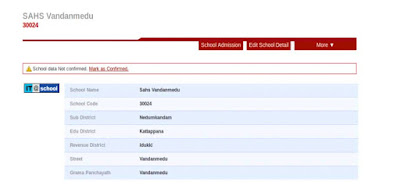

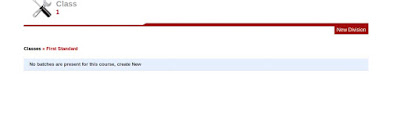





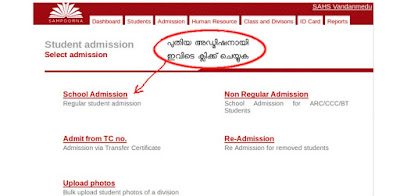




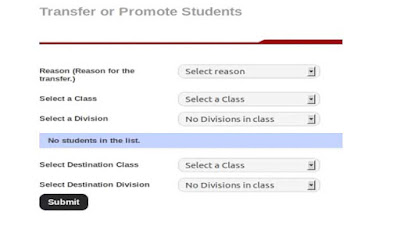


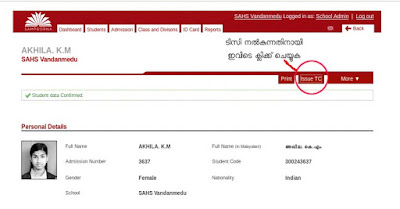






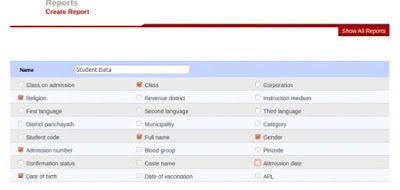
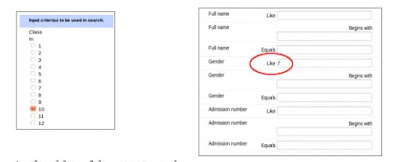


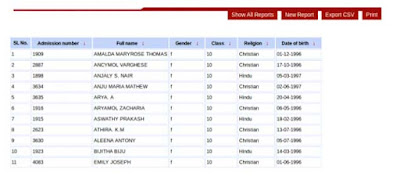
0 Response to "Data Entry and report generation in Sampoornna"
Post a Comment